Online Marketing & SEO
Keywordtracking mit der GSC & Looker Studio
Im September 2025 hat Google den &num=100 Parameter entfernt – die Keywortrackingtools spielten verrückt, die User waren verzweifelt: „Ranke ich plötzlich nicht mehr?“. Beruhigt konnte dagegen sein, wer damals schon sein Ranktracking auf Basis der Google Search Console aufgebaut hatte. Hierfür gibt es verschiedene Wege, heute zeige ich Dir einen: Wie Du als Nicht-Techie oder Excel-Pro ein kostenloses Ranktracking auf Basis der Google Search Console API, dem Looker Studio und Google Sheets bauen kannst.
Das Ziel: ein ansprechendes Keyword-Dashboard. Erstellt für 0€ und in unter 30 Minuten!
VORTEILE DES REPORTINGS
- Es ist kostenfrei und basiert auf (echten) Google-Daten
- Mit ein wenig Übung erstellst Du das Basisreporting mit dieser Anleitung in 15 bis 30 Minuten
- Du kannst es mit anderen Datenquellen weiter ausbauen
- Du kannst es auf Deine Corporate ID anpassen
Deine Voraussetzungen, damit es funktioniert
Du brauchst:
- Zugriff auf die Google Search Console Deiner Webseite
- Google Looker Studio
- Einen Google Account für Google Sheets
- Eine Liste Deiner zu trackenden Keywords
Das Beste: All das ist kostenlos und die Daten täglich verfügbar. Vielleicht fragst Du Dich gerade: Warum nicht einfach direkt in die Google Search Console schauen…?
Die Antwort: In der Google Search Console kannst Du zwar filtern (mit regulären Ausdrücken auch recht gut), aber besonders ansprechend und vor allem unkompliziert ist es nicht. Die Fragestellung: „Wie ist der Rankingverlauf meiner zehn wichtigsten Keywords?“ wird so nicht innerhalb von Sekunden auf grafisch ansprechende Weise beantwortet.
Schritt 1: Definiere Deine wichtigsten Keywords und erstelle ein Google Sheet
Kennst Du Deine wichtigsten Keywords schon und hast eine Keyword Map? Falls nein, nenne ich Dir hier ein paar Ideen, wie Du sie ermitteln kannst. Eine genauere Erläuterung gibt`s an dieser Stelle nicht, weil das den Rahmen sprengen würde.
- Frage Deine Kolleg*innen – allen voran Deine Vertriebskolleg*innen, welche Begriffe Ihnen relevant erscheinen.
- Führe eine Keyword-Recherche inklusive Keyword-Gap-Recherche
- Ermittle die wichtigsten Keywords Deiner Domain und einzelner Seiten mit der Google Search Console.
- Ziehe die Conversion-relevantesten Suchanfragen aus Deinem Google-Ads-Konto.
Diese Keywords überträgst Du jetzt in ein Google Sheet, nenne die Überschrift der Zeile „Keyword“. Achte darauf, dass alle Keywords klein geschrieben sind. Falls sie das nicht sind und es sich um eine große Menge handelt, arbeite mit der Formel lower=, so bekommst Du die Werte alle in Kleinbuchstaben.
Die Daten kannst Du jetzt mit weiteren optionalen Feldern ergänzen, z. B. Tags zur späteren besseren Filterung, der gewollten Ziel-URL oder dem Suchvolumen (aus dem Google Keyword Planer).


Beispiel für eine Keyword-Tabelle Deiner wichtigsten Keywords in Google Sheets.
Übrigens: Die Keywords kannst Du jederzeit ergänzen oder ändern – es braucht 15 Minuten bis die Daten aus Google Sheets im Looker Studio ankommen.
Schritt 2: Füge die Datenquellen hinzu
Jetzt wechselst Du ins Looker Studio und erstellst einen neuen Bericht (oder ergänzt einen vorhandenen).
Beim Erstellen eines neuen Berichts fragt Dich das Looker Studio direkt danach, welche Datenquellen Du hinzufügen willst. Hier wählst Du „Google Sheets“ und danach Deine Tabelle.


Bei der ersten Datenverbindung wählst Du Google Sheets und wählst Deine vorher erstellte Tabelle aus.
Die Daten werden dann alle hinzugefügt.
Als Nächstes fügst Du als Datenquelle die Google Search Console hinzu:
- Klicke dazu auf „Datenquelle hinzufügen“.
- Suche nach der Google Search Console.
- Wähle die passende Property aus.
- Füge die Datenquelle „Website Impressionen“ Suchtyp „Web“ aus.
Schritt 3: Datenquellen bearbeiten
Damit Du im fertigen Report die Rankings wochen- oder monatsweise darstellen kannst, musst Du die Datenquelle bearbeiten.
- Klicke dazu auf „Ressource“ und dann auf „Hinzugefügte Datenquellen verwalten“, wähle die GSC-Datenverbindung aus.
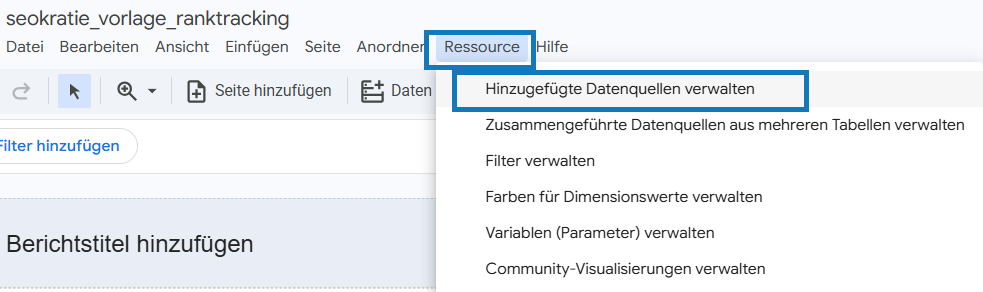
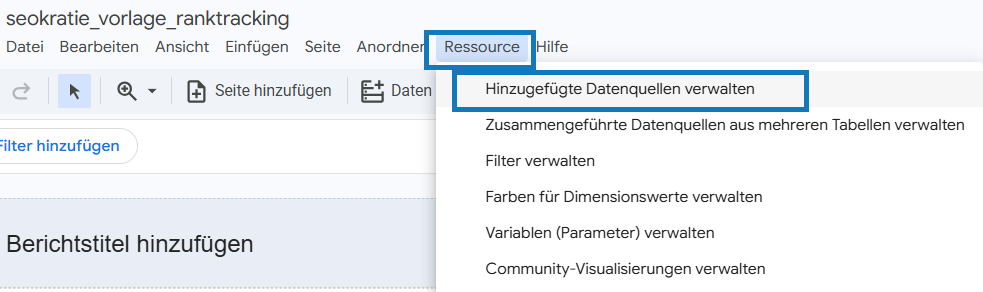
Die Auswahl findest Du im Kopfbereich des Looker Studios.
- Als Erstes stellst Du das Feld „Datum“ um auf ISO-Jahr/-Woche.
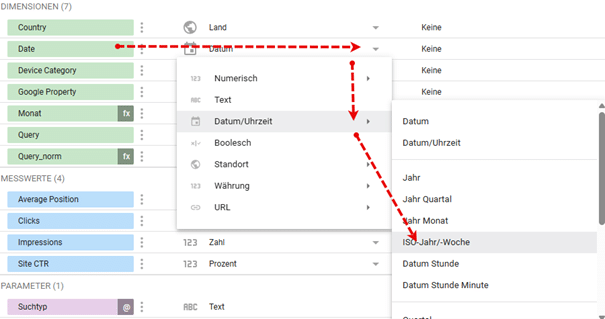
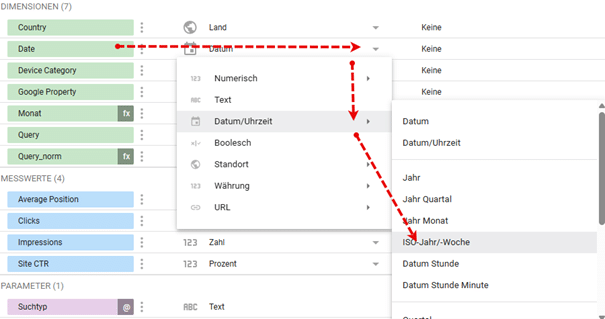
Diese Einstellung sorgt dafür, dass die Daten aus der GSC nach Wochen angezeigt werden. Du kannst hier auch Monate auswählen – dafür zeigen wir Dir aber im nächsten Schritt eine weitere Möglichkeit.
Schritt 4: zusammengeführte Datenquelle erstellen
Jetzt passiert die Magie, die dazu führt, dass wir in unserem Bereich nur die Keywords sehen, die wir auch in unserem Sheet ausgewählt haben.
Dafür klickst Du wieder auf „Ressource“ und dann auf den zweiten Unterpunkt „Zusammengeführte Datenquellen aus mehreren Tabellen verwalten“:


Das ist der Weg zu Deiner zusammengeführten Datenquelle.
Jetzt wählst Du die beiden Datenquellen aus:
In der GSC-Datenquelle wählst Du als Dimensionen Date, Monate und Query aus. Als Messwerte wählst Du diejenigen aus, die Du später im Bericht betrachten möchtest. In der Regel Average Position, Clicks und Impressions.
Außerdem fügst Du ein neues berechnetes Feld hinzu, damit wir später auch Jahr + Monat als Aufschlüsselungsdimension haben. Die Formel dazu lautet: YEAR(Date)*100+MONTH(Date). Benenne das Feld eindeutig, z.B. Datum_Monat.
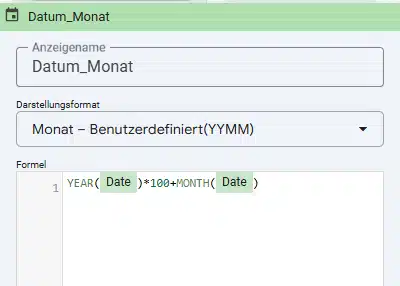
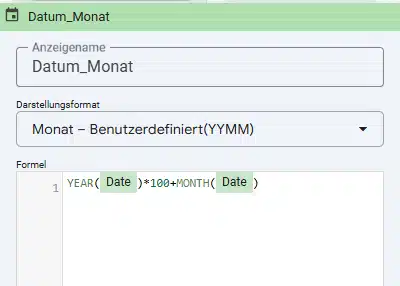
Wähle als Darstellungsformat Monat – Benutzerdefiniert YYMM.
Für das Google Sheet ziehst Du alle Daten in Dimensionen (hier misst Du ja nichts).
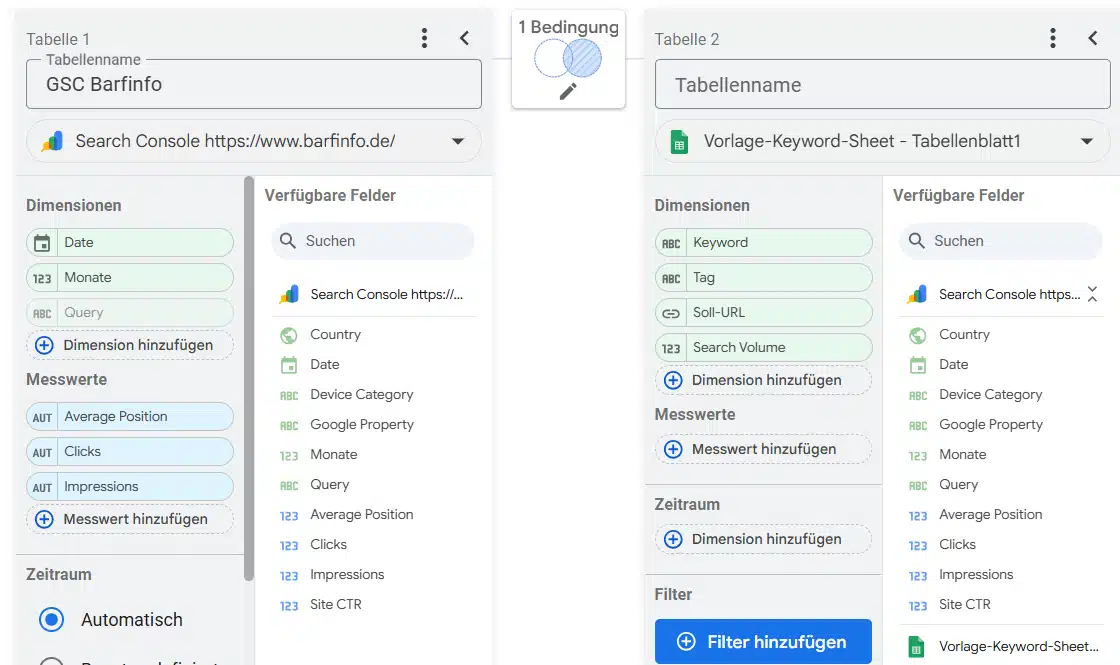
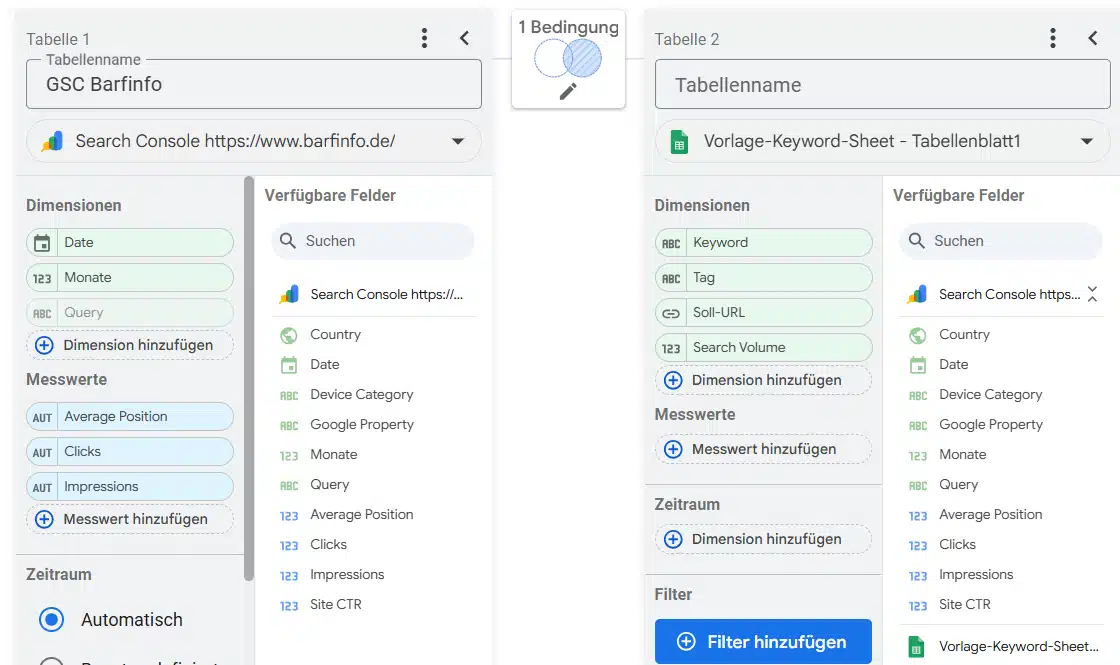
Die Messwerte und Dimensionen bestimmen, welche Daten Du später im Bericht verwenden kannst.
Als letztes konfigurierst Du den Join. Über diesen definierst Du nach welchen Kriterien Deine Daten gematcht werden. Für das Ranktracking sind das Query und Keyword. Den „Right Outer Join“ wählst Du, wenn Du das Keyword Sheet als zweites (also rechts) hinzugefügt hast. Dann bekommst Du später nur diese Keywords im Bericht angezeigt. Wenn Du als erstes das Sheet hinzugefügt hast, es also links steht, wählst Du stattdessen „Left Outer Join“ aus.
Die Join-Bedingungen sind Query und Keyword:
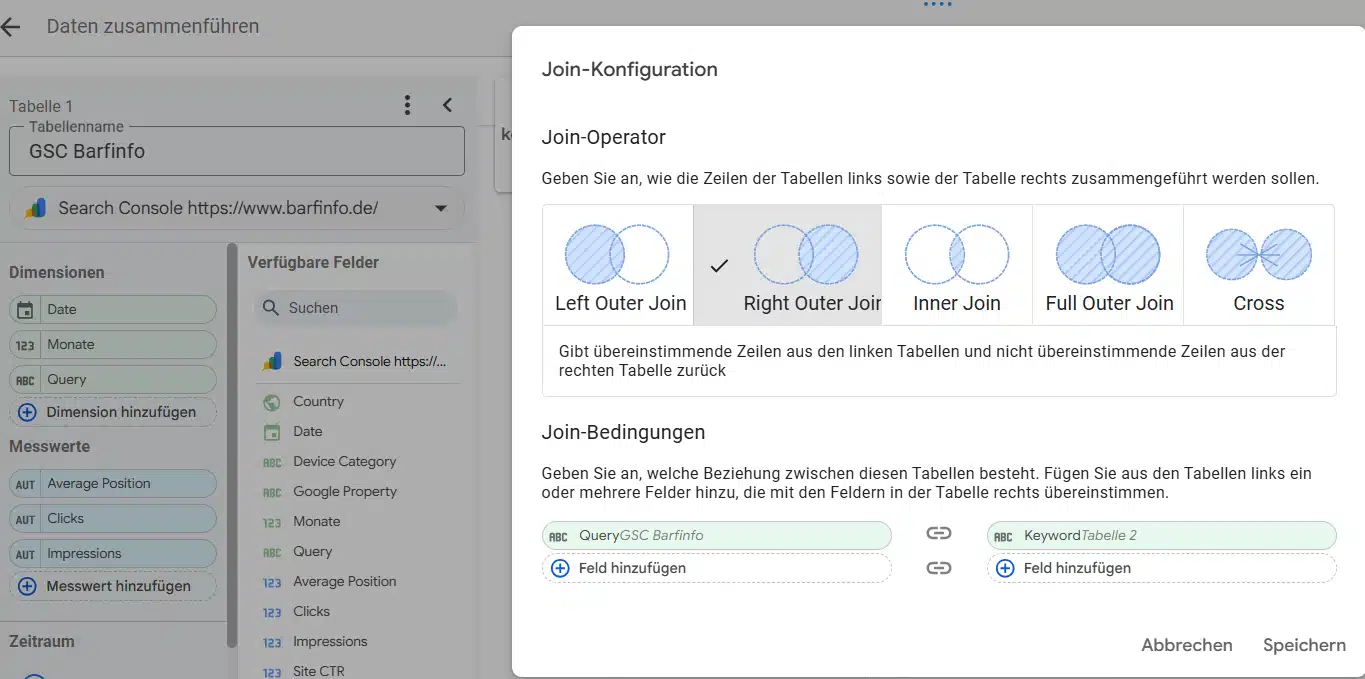
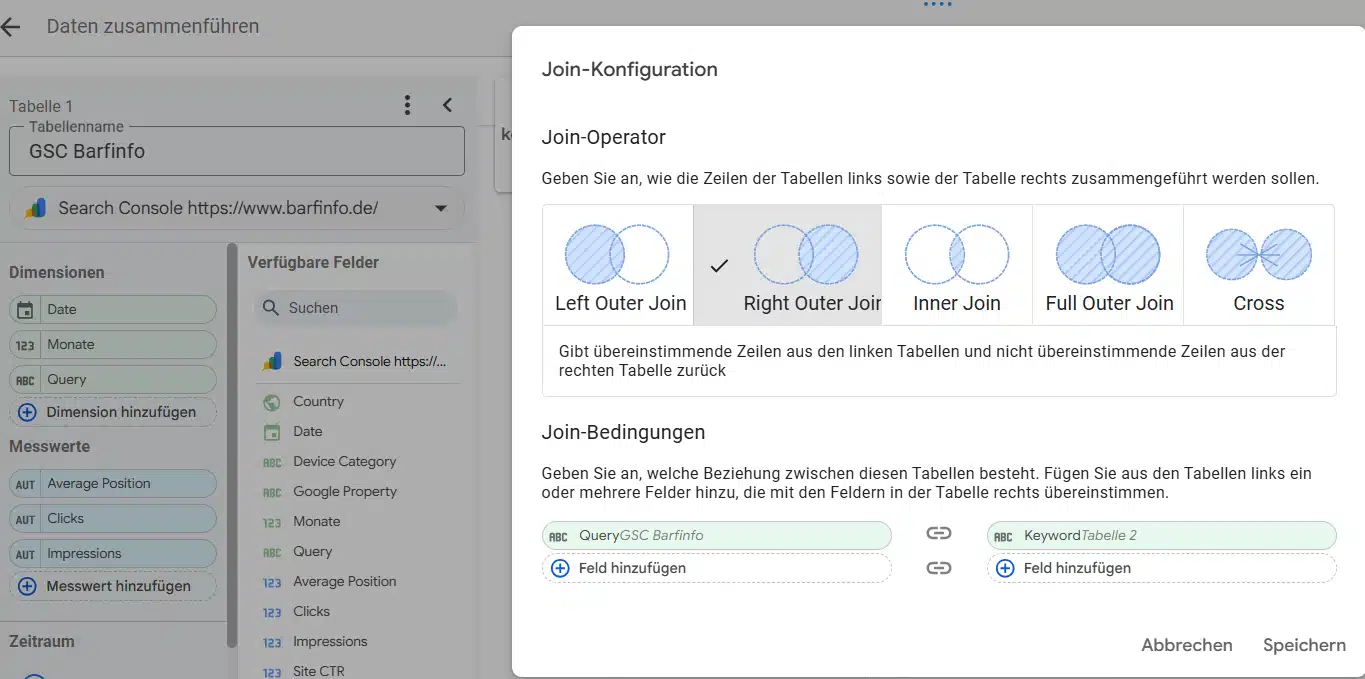
Mit der Join-Konfiguration steuerst Du das Matching.
Schritt 5: Pivot-Tabelle erstellen
Jetzt sind wir schon fast am Ende!
- Wähle im Looker Studio „Neues Diagramm hinzufügen“ à „Pivot-Tabelle“.
- Als Datenquelle wählst Du Deine zusammengeführten Daten aus – hier kommt jetzt immer eine Fehlermeldung, dass die Datei nicht gespeichert werden konnte. Ignoriere diese und klicke auf „Schließen“.
- Als Zeilendimension wählst Du „Keyword“.
- Als Spaltendimension wählst Du nun
- für die wochenweise Darstellung „Date“.
- für die monatsweise Darstellung das hinzugefügte Feld aus den zusammengeführten Daten, in unserem Fall „Datum_Monat“.
- Als Messwert: Average Position
- Dann legst Du noch einen Filter an, der Dir die Monate 0 ausblendet:

- Jetzt musst Du noch drei kleinere Anpassungen für die Darstellung vornehmen:
- Bei der Spaltendimension klickst Du direkt vor dem Namen auf das kleine Feld, das sich dann zu einem Stift wandelt. Dort kannst Du die Darstellung anpassen. Ich persönlich mag die Darstellung „Year-Month with leading zeros“ am liebsten. Dabei wird erst die Jahreszahl geschrieben und dann ein Bindestrich mit Monat, also: 2025-11
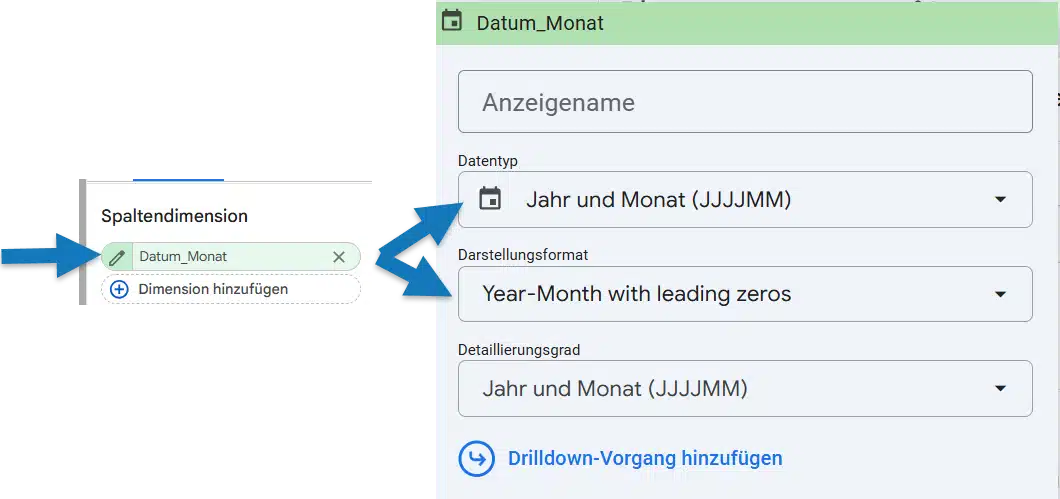
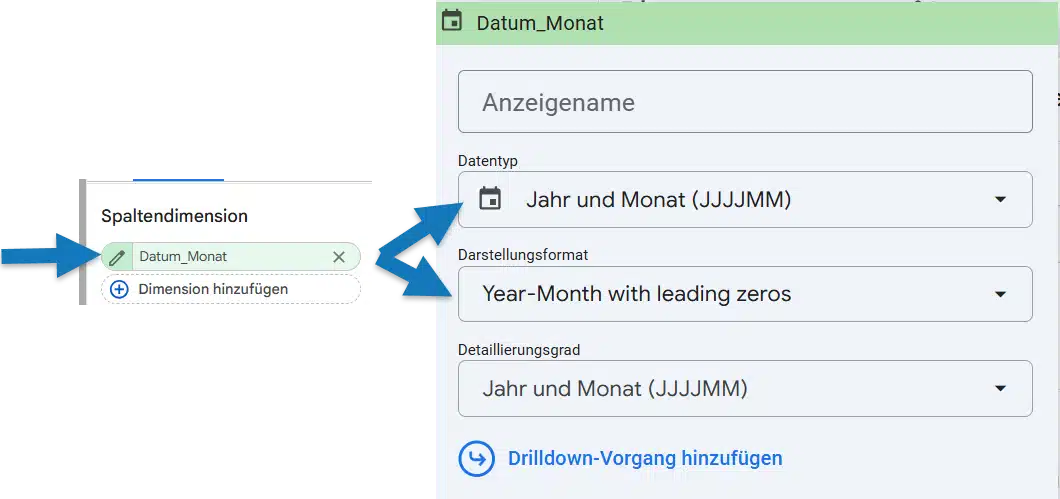
Zur besseren Lesbarkeit empfehle ich Dir die Darstellung des Datums anzupassen.
2. Bei den Messwerten gehst Du auch über das kleine Stiftsymbol. Hier musst Du von „SUM“ auf „AVG“ umstellen, sonst zählt er Dir sämtliche Positionen zusammen, das willst Du ja nicht, sondern das Durchschnittsranking des Monats.


Stelle beim Messwert „Average Position“ von Summe auf Durchschnittlich um.
3. Sortierung hinzufügen:
-
- Ich empfehle Dir die Keywords entweder alphabetisch, anhand des Suchvolumens (wenn Du dieses im Sheet gepflegt hast) oder nach Impressionen zu sortieren. Die Sortierung nimmst Du unter dem Reiter: Sortieren -> Zeile Nummer 1 vor
- Damit die Monate in der richtigen Reihenfolge erscheinen, musst Du noch die Spalte 1 sortieren: Hier wählst Du wieder Datum_Monat und sortierst dann aufsteigend.
4. Optional: über die kleinen Stifte kannst Du jeweils die Benennung der Daten ändern, so finde ich „Position“ besser als „Average Position“.


Besonders die Spaltensortierung nach aufsteigenden Monaten ist zur korrekten Darstellung wichtig!
Jetzt hast Du bereits ein funktionierendes Keywordtracking Deiner Fokus-Keywords!


(Noch) nicht schön, aber bereits funktional: Die Basisversion des Keywordtrackings.
Was jetzt noch kommt, sind die Schönheits- und Funktionalitätsarbeiten.
Schritt 6: Farbenskala hinzufügen
Um auf einen Blick zu erkennen, ob sich Keywords verbessert oder verschlechtert haben, arbeite ich sehr gerne mit einer Farbskala. Um diese einzurichten, klickst Du in Deinem Diagramm auf Stil und dann auf „Formatierung hinzufügen“.
- Wähle als Formattyp „Farbskala (Verlauf)“.
- Format basierend auf „Average Position“
- Farbe und Stil: Hier stelle ich von Prozent auf Zahl um und arbeite persönlich am liebsten mit folgenden Schritten:
- 1: Dunkelgrün
- 5: hellgrün
- 7: gelb
- 15: rot


Die Farbskala kannst Du mit Hilfe der bedingten Formatierung in Looker Studio hinzufügen.
Unter Stil kannst Du außerdem noch mit der Schriftart und -farbe, sowie den Dezimalstellen und der Tabellenfarbe spielen. So kannst Du Dein Keywordtracking besser an Deine CI anpassen:
Gefällt Dir dieser Blogpost? Wenn Du regelmäßig die neuesten Trends im Online Marketing mitbekommen willst, dann abonniere jetzt unseren Newsletter. Über 18.000 Abonnenten vertrauen uns.
Hier geht es zum Anmeldeformular.


Mit diesen kleinen Anpassungen wirkt Dein Keywordtracking direkt ansprechender.
Schritt 7: Filterfunktionen
Auf der Seitenebene arbeite ich gerne mit weiteren Filterfunktionen. Du erinnerst Dich daran, dass wir im Google Sheet weitere Daten als optional angegeben haben? Diese kannst Du jetzt als Filtersteuerung nutzen!
Klicke dazu einfach im Looker Studio auf „Steuerelement hinzufügen“, für Tags und URLs arbeite ich mit der Drop-Down-Liste, für Keyword mit „Eingabefeld“.
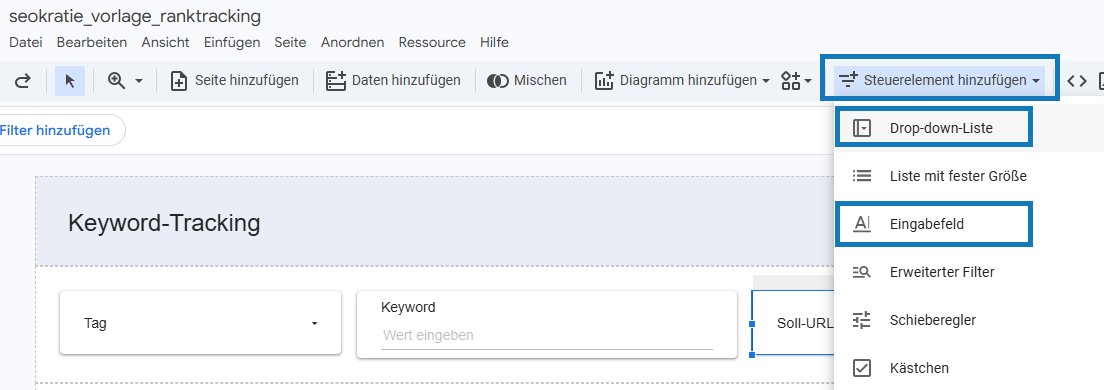
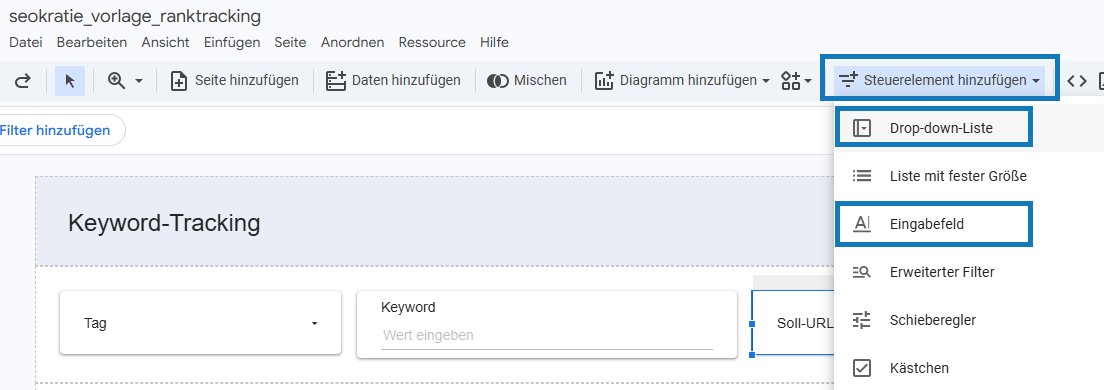
Mit angelegten Filtern kannst Du Dein Reporting interaktiv gestalten.
Tipp: Für das Keyword-Feld stelle am besten noch im Steuerfeld beim Anlegen auf Suchtyp „enthält“ um, dann filtert es direkt nach allen Keywords, die Deine eingegeben Phrase enthalten.

Jetzt kannst Du Dein Keywordtracking als Dashboard verwenden!
Um neben der monatlichen Ansicht auch eine Ansicht nach Wochen zu haben, kannst Du Deine angelegte Seite einfach kopieren und danach die Spaltendimension auf „Date“ ändern. Ich empfehle Dir dort mit einem fixen Standardzeitraum zu arbeiten, zum Beispiel die letzten 8 Wochen. Das kannst Du über den automatischen Zeitraum und dann „erweitert“ einstellen: Hier stellst Du ein „Heute Minus 8 Wochen“ und „Heute Minus 1 Woche“.
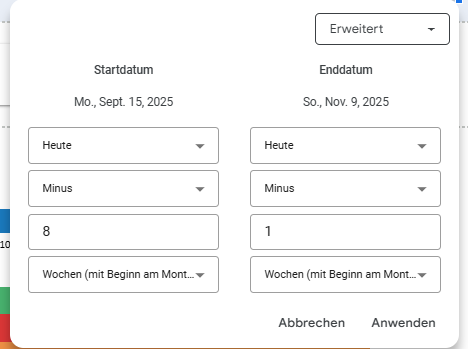
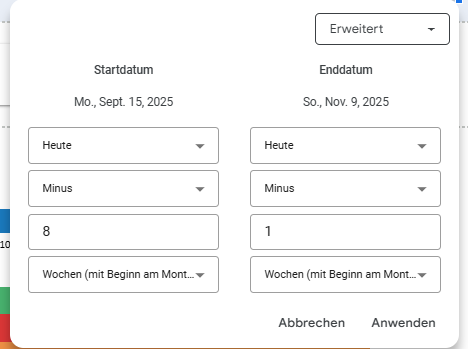
Mit dieser Einstellung siehst Du immer die Rankings der letzten 8 Wochen.
Einziges Manko beim Kopieren: Die Farbskala musst Du neu anlegen, leider hat hier Looker Studio einen Bug, sodass es die bedingte Formatierung nicht mit übernimmt.
Für Profis oder alle, die mehr wollen
Gezeigt habe ich Dir hier, wie Du ein kostenfreies Keywordtracking mithilfe der Google Search Console, Google Sheets und dem Looker Studio erstellst. Der Fantasie und Datenaggregation sind hier aber kaum Grenzen gesetzt. Neben der reinen Position kannst Du viele weitere spannende Daten ins Reporting einfügen, z. B.
- Die Klicks auf die Keywords im Verlauf
- Ergänzende Google Ads-Daten – Wie viele Ad-Klicks kamen auf das Keyword? Wie viele Google Ads Conversions wurden erzielt etc.
- Du kannst auch einen Keyword-Graphen einbauen, der die Rankingentwicklung einzelner Keywords wiedergibt (gesteuert über Filter).
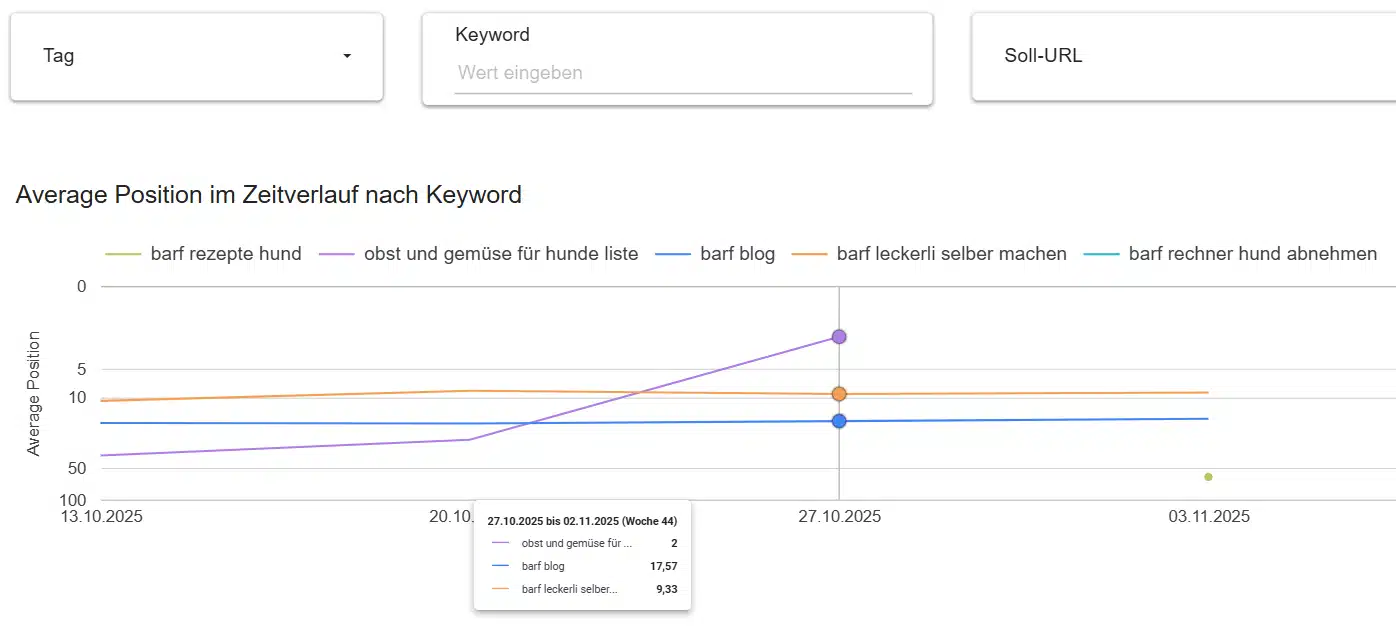
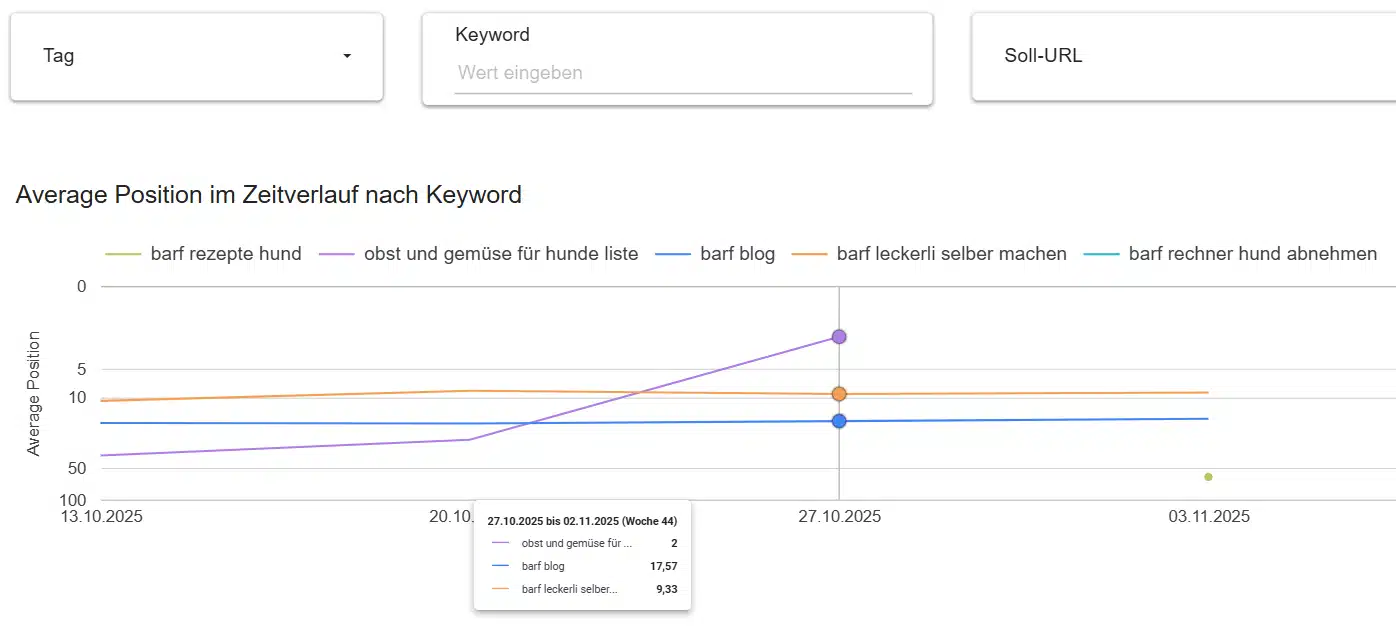
Ein Beispiel für eine graphische Darstellung der Position mit logarithmischer Y-Achse.
- … und noch vieles mehr!
Wenn Du bei der Erstellung Hilfe brauchst, melde Dich gerne bei uns – wir helfen Dir!
Online Marketing & SEO
Oscar der Automobilbranche: Der Mercedes CLA ist das Auto des Jahres
Österreich:
Michael Andrusio, Kurier
Wolfgang Hofbauer, Auto Revue
Dieter Hubmann, Kleine Zeitung
Deutschland:
Holger Appel, Frankfurter Allgemeinen Zeitung
Alexander Bloch, Auto mobil (Vox Automagazin)
Hanno Boblenz, Freelance
Stefan Cerchez, Auto/Strassenverkehr
Frank Mertens, Electrified/Autogazette
Dennis Petermann, PS Automagazin / ntv mobil
Schweiz:
Ramon Egger, Automobil Revue | Revue Automobile
Andreas Faust, Ringier AG
Simon Tottoli, Automobil Revue
Online Marketing & SEO
Milano Cortina 2026: Samsung startet mit Team Galaxy in die Winterspiele
Elektronikhersteller Samsung setzt bei den olympischen und paralympischen Spielen auf Teamgeist
Samsung läutet den Countdown für die Olympischen Winterspiele 2026 ein: Das neue Team Samsung Galaxy mit 68 Athlet:innen aus 17 Ländern startet unter dem Motto „Open Always Wins“. Die Botschaft: Vielfalt, Offenheit und Innovation zählen – beim Sport genauso wie im Leben.
Langjähriges Engagement
Samsung unterstreicht mit der neuerlichen Initiative sein langjähriges Engagement für die olympische und paralympische Bewegung: Schon seit den Winterspielen 1998 in Nagano ist das Unternehmen aus Südkorea globaler Olympia-Partner, seit 2006 auch Partner des Internationalen Paralympischen Komitees. Und das soll auch erst einmal so weitergehen: Die Partnerschaft läuft bis mindestens 2028 und wird durch technologische Innovationen wie KI, VR, AR und 5G geprägt, die das Erlebnis der Spiele für Athlet:innen und Fans revolutionieren sollen.
Stories aus dem Leben
Stoff dafür ist sollte genug vorhanden sein: Zum Team gehören etwa Ian Matteoli, der italienische Snowboard-Pionier, der nach einer schweren Verletzung mit mutiger Kreativität zurückkehrte und als erster Fahrer einen neuen Trick im Wettkampf landete. Alex Hall aus den USA verbindet Sport und Kunst: Der Freestyle-Skifahrer bringt seine multikulturelle Perspektive in den Sport ein und inspiriert mit kreativen Skifilmen, die seine Offenheit und Innovationskraft widerspiegeln. Auch Mike Schultz, ebenfalls aus den USA, steht für die Kraft der Offenheit: Nach einem schweren Unfall baute der Para-Snowboarder seine Karriere komplett neu auf. Er entwickelte sogar seine eigene Prothese, um wieder an Elitewettkämpfen teilzunehmen, und gewann paralympisches Gold und Silber.
Die meisten Teammitglieder, insgesamt 39 von 68, hat Samsung aus dem Gastgeberland Italien gewählt, am zweithäufigsten mit sieben Athlet:innen sind die USA vertreten. Aber auch zwei Deutsche gehören dazu. Einer davon ist Leon Vockensberger, der ebenfalls zeigt, wie Offenheit für neue Wege zum Erfolg führt: Nach einer fast aufgegebenen Karriere und einer schweren Verletzung kämpfte er sich zurück bis aufs Weltcup-Podest.
Online Marketing & SEO
PayPal bringt Instant AI Checkout zum Microsoft Copilot
Copilot User können mit PayPal künftig direkt über die KI einkaufen. Merchants können ihre Produktkataloge für die AI-Assistenz bereitstellen und aus den Ergebnissen Conversions erhalten.
Die Art und Weise, wie wir online einkaufen, ist gerade einem massiven Wandel unterworfen. Denn wenn mehr und mehr Menschen mithilfe von KI-Lösungen suchen und Inhalte generieren, sich informieren, ja sogar News und Kontexte auf diese Weise rezipieren, wird der Klick zu Dritt-Websites seltener werden. Deshalb haben Unternehmen wie OpenAI und Perplexity bereits unmittelbar in die KI-Tools wie ChatGPT und Perplexity Checkout-Optionen integriert. Mit diesen erhalten User die Möglichkeit, direkt aus dem KI-Chat heraus Produkte zu finden und zu kaufen. Davon können auch Marken und Händler:innen profitieren. Jetzt kooperiert Microsoft genau wie OpenAI und Perplexity mit PayPal, um eine weitere Checkout-Lösung für den Copilot bereitzustellen.
Perplexity und PayPal bringen den Checkout ins KI-Shopping

Copilot Checkout: KI-Assistenz hilft bei Produktsuche und Einkauf
Wer mit dem Microsoft Copilot als Allround AI arbeitet, kann künftig nicht nur agentisch orientiert Einkäufe bei Drittseiten vorgeben oder planen, sondern sogar ohne Verlassen des AI Chats Shopping betreiben. Möglich macht es der neue Copilot Checkout, den Microsoft gemeinsam mit PayPal einführt.
We’re teaming up with @Microsoft to power their launch of Copilot Checkout, making it easier for shoppers to discover, decide, and complete purchases in one place: pic.twitter.com/sFTSErxs45
— PayPal (@PayPal) January 8, 2026
Damit sollen User im AI Chat noch einfacher Produkte entdecken und evaluieren und bei Interesse mit einem Klick schnell kaufen können. PayPal wird in diesem Kontext das Inventar von beteiligten Händler:innen bereitstellen, die ihre Produktkataloge über PayPals Store-Synchronisation aus den agentischen Commerce Services hochladen können. Es wird dann gebrandete und Guest Checkouts direkt in Copilot geben. Neben PayPal als Bezahlmethode soll der Einkauf per Kreditkarte unterstützt werden.
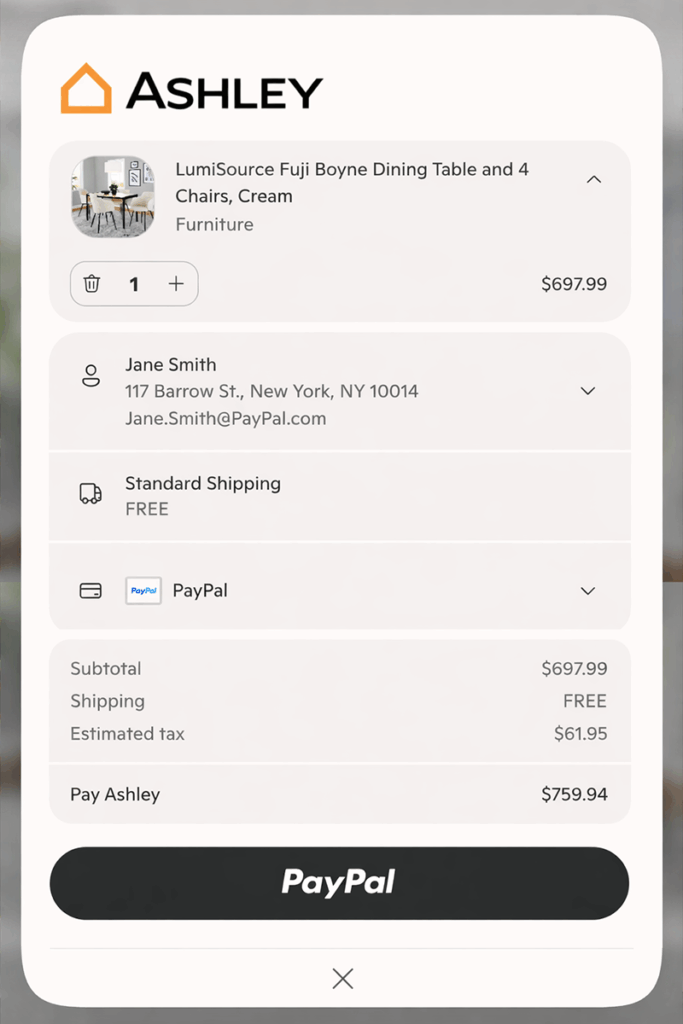
Nayna Sheth, Head of Product für agentische Zahlungen bei Microsoft, meint:
PayPal’s leadership in commerce, payments and trusted relationships with hundreds of millions of consumers and merchants over 25 years make them an ideal partner. By integrating PayPal’s commerce expertise into Copilot, we’re enabling a simpler way to move from discovery to purchase while creating new opportunities for merchants and consumers alike.
Nutzer:innen können via Copilot kuratierte Shopping-Ergebnisse auf Basis der Inhalte von Händler:innen finden, die sie zum Kauf animieren mögen. Auf diese Weise können Merchants eine nahtlose Conversion-Option aufbauen, die keiner Weiterleitung auf die eigene Shop Website bedarf und den potentiellen Einkauf für User somit schneller und einfacher macht. Zunächst soll der neue Copilot Checkout für die Website Copilot.com bereitgestellt werden. Doch ein Roll-out für mehr Geräte und Kanäle ist geplant. Über PayPal.ai können sich interessierte Merchants bereits registrieren.
ChatGPT Shopping Checkout direkt in der App:
Shopify und Etsy starten
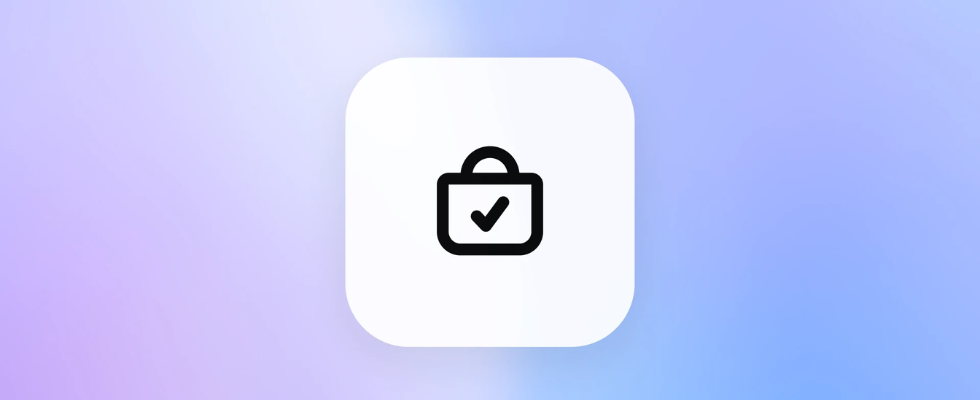
-

 UX/UI & Webdesignvor 3 Monaten
UX/UI & Webdesignvor 3 MonatenIllustrierte Reise nach New York City › PAGE online
-

 Künstliche Intelligenzvor 3 Monaten
Künstliche Intelligenzvor 3 MonatenAus Softwarefehlern lernen – Teil 3: Eine Marssonde gerät außer Kontrolle
-
Künstliche Intelligenzvor 3 Monaten
Top 10: Die beste kabellose Überwachungskamera im Test
-

 UX/UI & Webdesignvor 3 Monaten
UX/UI & Webdesignvor 3 MonatenSK Rapid Wien erneuert visuelle Identität
-

 Entwicklung & Codevor 2 Monaten
Entwicklung & Codevor 2 MonatenKommandozeile adé: Praktische, grafische Git-Verwaltung für den Mac
-

 Künstliche Intelligenzvor 3 Monaten
Künstliche Intelligenzvor 3 MonatenNeue PC-Spiele im November 2025: „Anno 117: Pax Romana“
-

 Künstliche Intelligenzvor 3 Monaten
Künstliche Intelligenzvor 3 MonatenDonnerstag: Deutsches Flugtaxi-Start-up am Ende, KI-Rechenzentren mit ARM-Chips
-

 UX/UI & Webdesignvor 3 Monaten
UX/UI & Webdesignvor 3 MonatenArndt Benedikt rebranded GreatVita › PAGE online












